'>

هل فكرت من قبل باستخدام وحدة تحكم PS4 على جهاز الكمبيوتر الشخصي الذي يعمل بنظام Windows ؟ ربما تفكر في أن وحدة التحكم الخاصة بك مصممة خصيصًا لوحدة تحكم PlayStation 4 من سوني ، لذا فقد لا تعمل على جهاز كمبيوتر يعمل بنظام Windows.
لكن الحقيقة هي أنت يستطيع! وعملية إعداده سهلة للغاية. لا تحتاج إلى أي مهارة كمبيوتر متقدمة لتحقيق ذلك. ما عليك سوى اتباع الخطوات الثلاث البسيطة أدناه ، وستتمكن من استخدام جهاز التحكم PS4 لتشغيل ألعاب Windows.
الخطوة 1: قم بتوصيل وحدة تحكم PS4 الخاصة بك عبر USB أو Bluetooth
لاستخدام وحدة تحكم PS4 على جهاز الكمبيوتر الخاص بك ، فإن الخطوة الأولى التي يجب عليك اتخاذها هي توصيلها بجهاز الكمبيوتر الخاص بك فعليًا. هناك طريقتان لتوصيل جهاز التحكم بجهاز الكمبيوتر الخاص بك.
الطريقة الأولى: قم بتوصيل وحدة تحكم PS4 الخاصة بك عبر USB
إن أبسط طريقة لتوصيل جهاز التحكم بجهاز الكمبيوتر الذي يعمل بنظام Windows هي استخدام ملف كابل micro-USB . هناك إيجابيات للقيام بذلك. بمجرد توصيله بجهاز التحكم وجهاز الكمبيوتر الخاص بك ، لن تحتاج إلى مزيد من التكوين. ومن السهل العثور على الكبل - سيعمل كبل micro-USB عادي مثل الكابل المستخدم في الهواتف الذكية الحديثة.

لاستخدام كابل micro-USB لتوصيل جهاز التحكم بجهاز الكمبيوتر الخاص بك:
1) قم بتوصيل الطرف الأصغر من كبل micro-USB بالمنفذ الموجود على الجانب الأمامي من وحدة التحكم (أسفل شريط الإضاءة).

2) قم بتوصيل الطرف الأكبر من كابل micro-USB بملف منفذ USB على حاسوبك.
3) اكتمل توصيل الكابل. يمكنك الذهاب إلى الخطوة التالية . (إذا كنت على نظام التشغيل Windows 10 ، انتقل مباشرة إلى الخطوه 3 ).
الطريقة الثانية: قم بتوصيل جهاز تحكم PS4 الخاص بك عبر البلوتوث
قد لا تحب الكابلات. عقدة الكابلات بسهولة. تميل إلى خلق الارتباك. وقد تتساءل عما إذا كان يمكنك توصيله بدون كابل.
نعم ، يمكنك توصيل وحدة التحكم الخاصة بك باستخدام بلوتوث .
إذا كان جهاز الكمبيوتر الخاص بك يحتوي على ميزة Bluetooth ، فيمكنك إقران جهاز التحكم الخاص بك بجهاز الكمبيوتر الخاص بك مباشرة. ولكن إذا لم يكن الأمر كذلك ، فستحتاج إلى محول Bluetooth خارجي لتمكين الكمبيوتر من الاتصال بوحدة التحكم الخاصة بك.
هناك خياران يمكنك تجربتهما:
- محول لاسلكي Sony DualShock 4 USB . هذا هو محول PlayStation Bluetooth الرسمي المتوافق تمامًا مع وحدة تحكم PS4 الخاصة بك.

- محول Bluetooth USB من طرف ثالث. نوصي باستخدام كينيفو بي تي دي -400 . هذا خيار أرخص ، لكنه لا يزال قادرًا على التعرف على وحدة تحكم PS4 الخاصة بك.

للتأكد من أن محول Bluetooth يعمل بشكل مثالي ، يجب عليك تثبيت أحدث برنامج تشغيل لمحول Bluetooth على جهاز الكمبيوتر الخاص بك. إذا كنت لا تعرف كيفية القيام بذلك يدويًا ، فيمكنك القيام بذلك تلقائيًا باستخدام سهولة القيادة .
سهولة القيادة سوف يتعرف تلقائيًا على نظامك ويعثر على برامج التشغيل الصحيحة له. لست بحاجة إلى معرفة النظام الذي يعمل به جهاز الكمبيوتر الخاص بك بالضبط ، ولست بحاجة إلى المخاطرة بتنزيل برنامج التشغيل الخاطئ وتثبيته ، ولا داعي للقلق بشأن ارتكاب خطأ عند التثبيت.
يمكنك تنزيل وتثبيت برامج التشغيل الخاصة بك باستخدام إما Free أو إلى عن على نسخة من برنامج Driver Easy. ولكن مع الإصدار المحترف ، لا يتطلب الأمر سوى ذلك 2 نقرات (وتحصل على دعم كامل و أ ضمان استرداد الأموال لمدة 30 يومًا ):
1) تحميل والتثبيت سهولة القيادة .
2) يركض سهولة القيادة وضرب إفحص الآن زر. سهولة القيادة سيقوم بعد ذلك بفحص جهاز الكمبيوتر الخاص بك واكتشاف أي برامج تشغيل بها مشكلة.
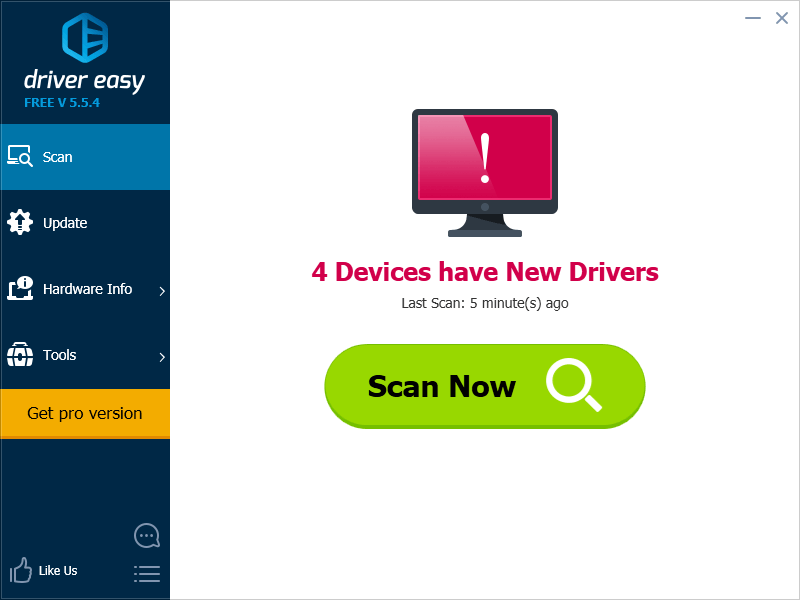
3) انقر على تحديث بجوار محول Bluetooth لتنزيل أحدث برنامج تشغيل صحيح له. يمكنك أيضًا الضغط على ملف تحديث الجميع الزر الموجود في الجزء السفلي الأيمن لتحديث جميع برامج التشغيل القديمة أو المفقودة تلقائيًا على جهاز الكمبيوتر الخاص بك (يتطلب ذلك نسخة للمحترفين - سيُطلب منك الترقية عند النقر فوق تحديث الكل).
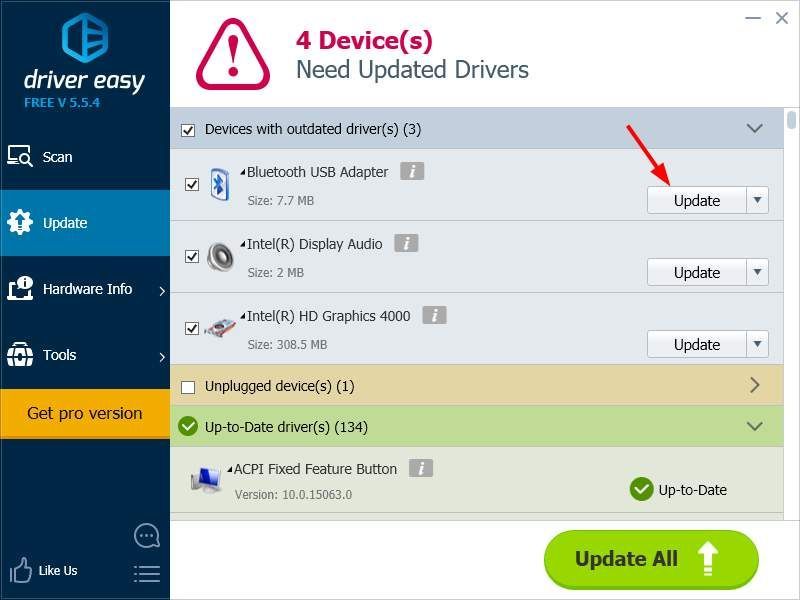
بمجرد أن يصبح محول البلوتوث جاهزًا ، فقد حان الوقت لتوصيل أجهزتك معًا. لنفعل ذلك:
1) اضغط مع الاستمرار على شارك زر و $ زر على وحدة التحكم الخاصة بك حتى يبدأ شريط الضوء الموجود عليه في الوميض.
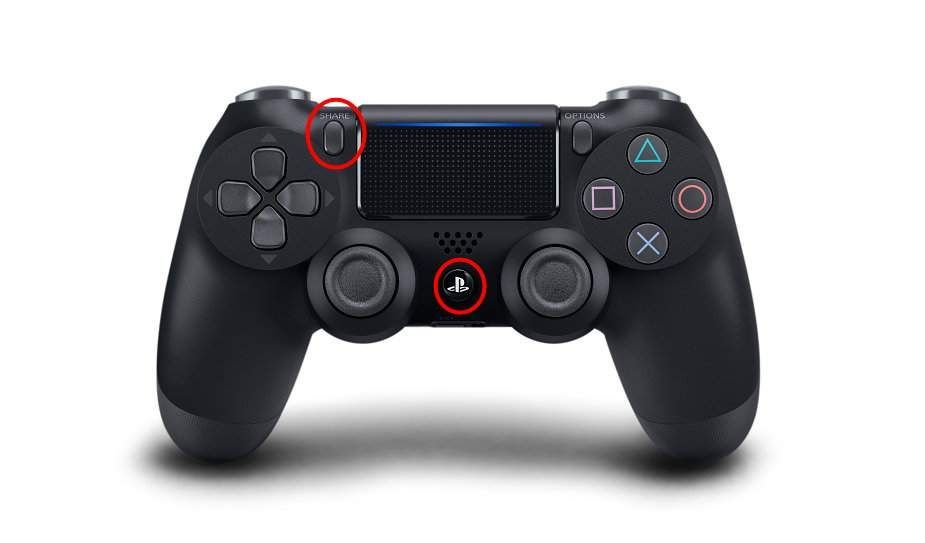
2) قم بإقران وحدة تحكم PS4 بجهاز الكمبيوتر الخاص بك. لاحظ أن خطوات القيام بذلك على Windows 10 تختلف عن Windows 7. سيوضح لك ما يلي كيفية إقران وحدة التحكم الخاصة بك على هذه الأنظمة المختلفة.
إذا كنت تستخدم جهاز كمبيوتر يعمل بنظام Windows 10:
أنا. انقر على بداية زر ، ثم انقر فوق إعدادات .

ثانيا. تحديد الأجهزة .
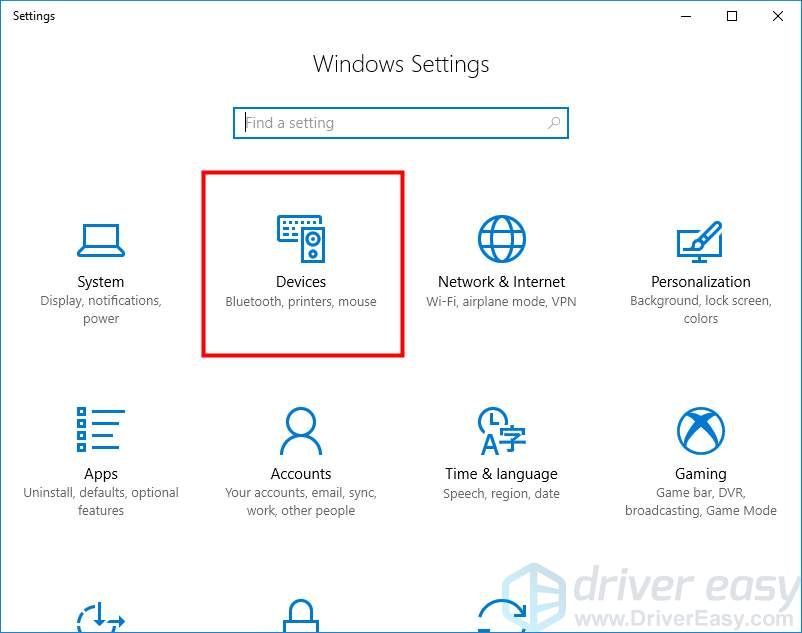
ثالثا. تحديد البلوتوث والأجهزة الأخرى .
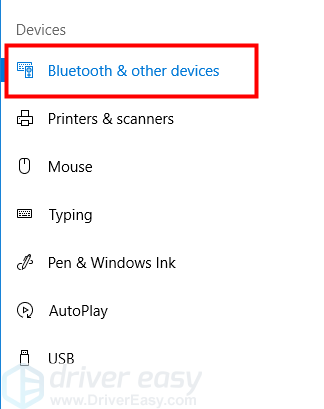
رابعا. تحديد وحدة التحكم اللاسلكية ثم انقر فوق زوج . سيقوم النظام بعد ذلك بإقران وحدة تحكم PS4 الخاصة بك.
* إذا طُلب منك إدخال رمز الزوج ، أدخل ' 0000 '.
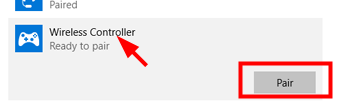
الخامس. اكتمل الاتصال اللاسلكي. يمكنك الذهاب إلى الخطوه 3 .
إذا كنت تستخدم Windows 7 ، فقم بإقران وحدة التحكم الخاصة بك بالخطوات على النحو التالي:
أنا. انقر على بداية زر ثم انقر فوق الأجهزة والطابعات .
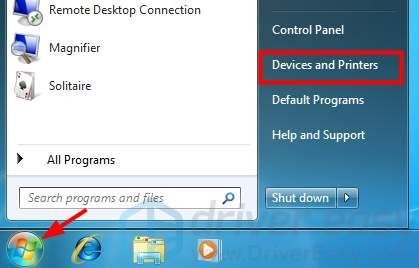
ثانيا. انقر أضف أداة .

ثالثا. حدد وحدة التحكم الخاصة بك وأضفها كجهاز على جهاز الكمبيوتر الخاص بك.
* إذا طُلب منك إدخال رمز الزوج ، أدخل ' 0000 '.
رابعا. لقد قمت بإعداد اتصال Bluetooth الخاص بك. الرجاء الذهاب إلى الخطوة التالية .
الخطوة 2: قم بتثبيت برنامج تشغيل جهاز تحكم Xbox 360 (إذا كان على Windows 7 أو ما دونه)
ملحوظة: هذه الخطوة فقط للمستخدمين في Windows 7 أو أقل . إذا كنت تستخدم Windows 10 ، فيرجى تخطي هذه الخطوة والانتقال مباشرةً إلى الخطوه 3 .
لا يمكنك استخدام جهاز التحكم PS4 على جهاز الكمبيوتر إذا قمت بتوصيله فعليًا بجهاز الكمبيوتر الخاص بك. لا يمكن للألعاب على Windows التعرف على وحدة تحكم PS4 الخاصة بك مباشرة. أنت بحاجة إلى تطبيق تابع لجهة خارجية لمحاكاة وحدة تحكم Xbox 360 (المدعومة بالكامل بواسطة Windows) باستخدام وحدة تحكم PS4 الخاصة بك. لكي تعمل هذه التطبيقات بشكل جيد ، يجب عليك تثبيت برنامج تحكم Xbox 360 على جهاز الكمبيوتر الخاص بك.
إذا لم تقم بتثبيت البرنامج على جهاز الكمبيوتر الخاص بك (لم تستخدم مطلقًا وحدة تحكم Xbox 360 على جهاز الكمبيوتر الخاص بك) ، فيجب عليك الانتقال إلى Microsoft لتنزيل البرنامج:
1) اذهب إلى ال جهاز تحكم Xbox 360 لنظام التشغيل Windows الصفحة.
2) انقر التحميلات . ثم حدد نظام التشغيل واللغة. بعد ذلك ، انقر فوق الملف الذي يظهر أدناه لتنزيله.
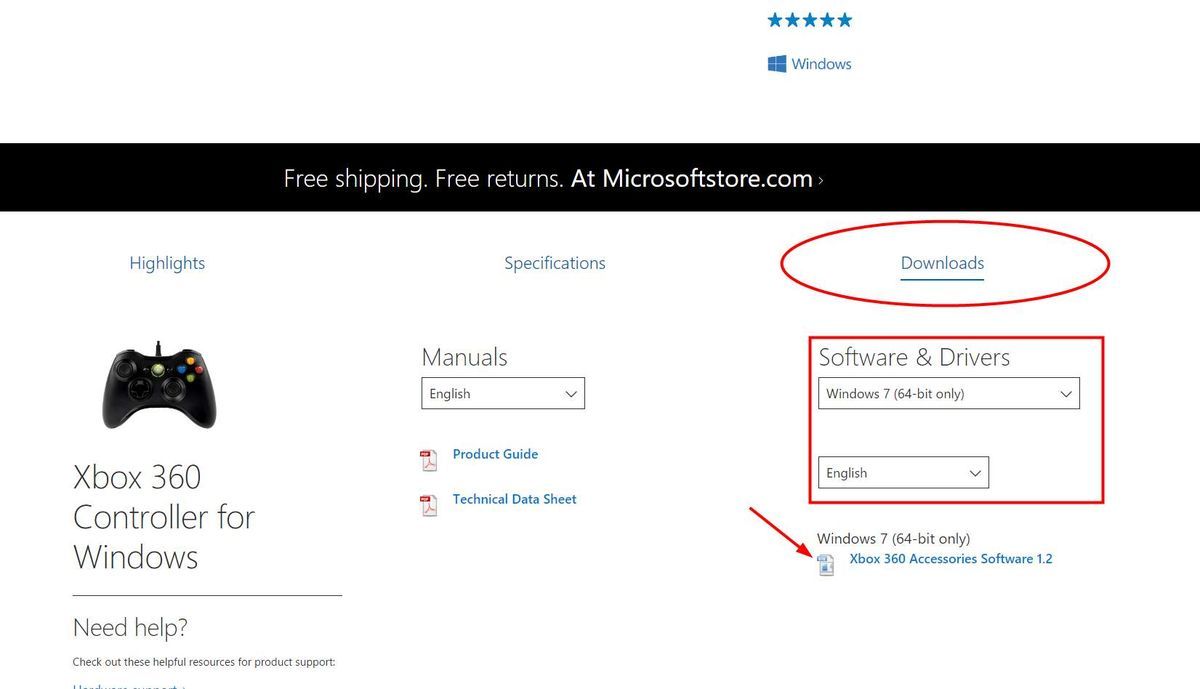
3) افتح الملف الذي قمت بتنزيله للتو وقم بتثبيته على جهاز الكمبيوتر الخاص بك.
4) إعادة بدء حاسوبك. ثم اذهب الى الخطوه 3 .
إذا كنت قد استخدمت جهاز تحكم Xbox 360 أو قمت بتثبيت برنامج التشغيل الخاص به على جهاز الكمبيوتر الخاص بك مسبقًا ، فقد لا تزال بحاجة إلى تحديث برنامج التشغيل لأنه قد يكون قديمًا. لا يزال بإمكانك القيام بذلك تلقائيًا باستخدام سهولة القيادة :
1) يركض سهولة القيادة وضرب إفحص الآن زر.
2) انقر على تحديث بجوار وحدة التحكم لتنزيل أحدث برنامج تشغيل صحيح له.
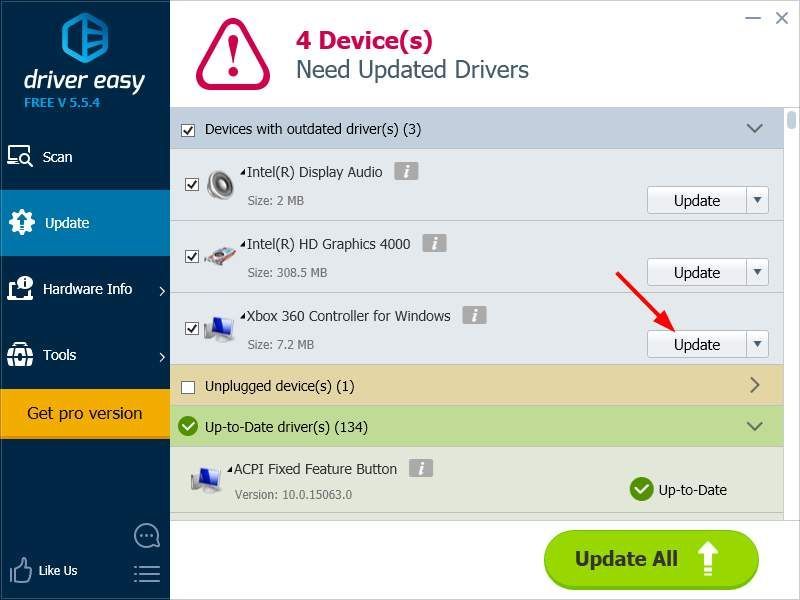
3) إعادة بدء حاسوبك.
تم تثبيت أحدث برنامج تشغيل. الآن يمكنك اتخاذ الخطوة التالية.
الخطوة 3: استخدم محاكي وحدة تحكم Xbox من جهة خارجية
كما ذكرنا أعلاه ، أنت بحاجة إلى برنامج تابع لجهة خارجية للسماح لجهاز الكمبيوتر الخاص بك بأخذ وحدة تحكم PS4 الخاصة بك لوحدة تحكم Xbox. سيمكنك هذا من استخدام جهاز التحكم PS4 على جهاز الكمبيوتر الخاص بك. سيقدم ما يلي تطبيقين يمكنهما القيام بذلك - بخار و DS4Windows .
إذا كنت بخار مستخدم ، أنت محظوظ - يمكن لعميل Steam أن يساعد جهاز الكمبيوتر في التعرف على وحدة التحكم الخاصة بك. أطلقت Steam بالفعل دعمها الأصلي لـ DualShock 4.
لتكوين وحدة تحكم PS4 الخاصة بك على Steam:
1) قطع الاتصال جهاز تحكم PS4 الخاص بك. (لوحدة التحكم السلكية ، افصل كابل micro-USB من جهاز الكمبيوتر الخاص بك. للشبكة اللاسلكية ، انتقل إلى إعدادات Bluetooth و غير زوج جهاز التحكم الخاص بك)
2) افتح عميل Steam الخاص بك وقم بتسجيل الدخول إلى حساب Steam الخاص بك.
3) انقر وضع الصورة الكبيرة (رمز لوحة الألعاب) في الزاوية العلوية اليمنى من عميل Steam.
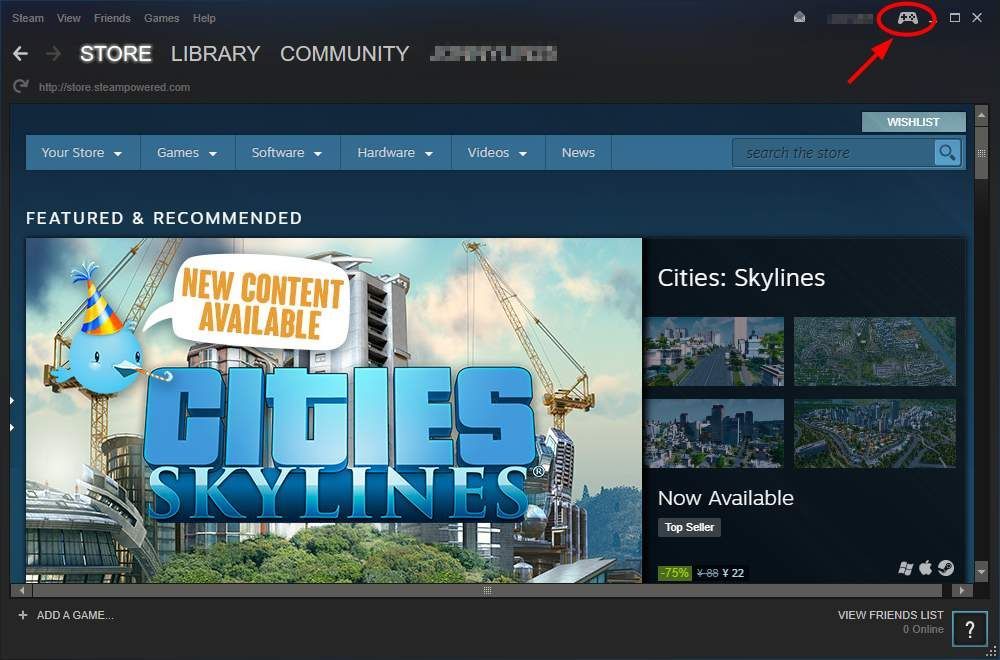
4) في وضع الصورة الكبيرة ، انقر فوق إعدادات في الزاوية اليمنى العليا.
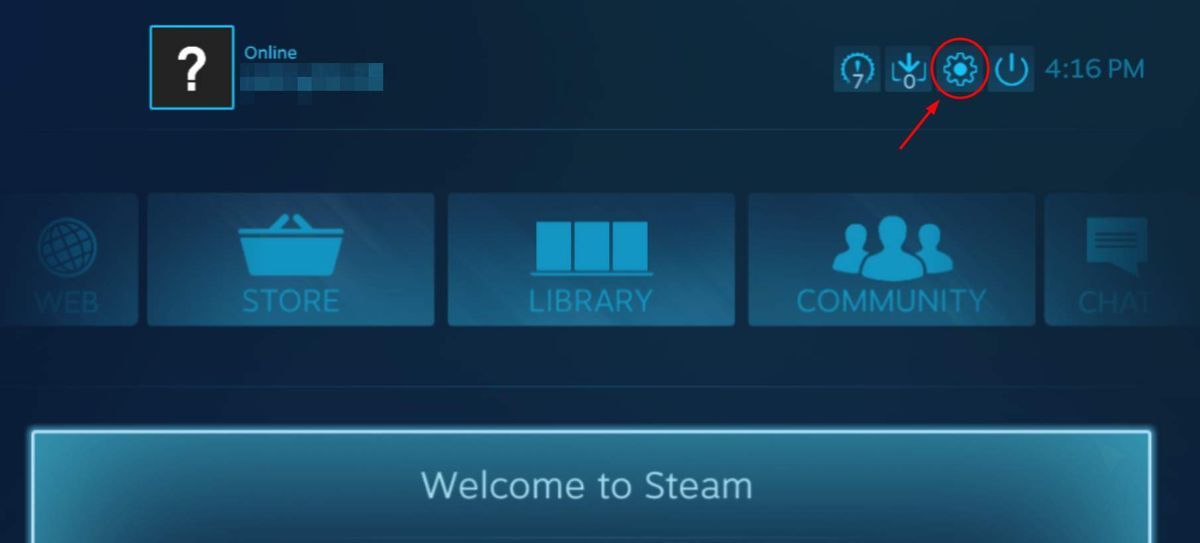
5) تحديد إعدادات جهاز التحكم .
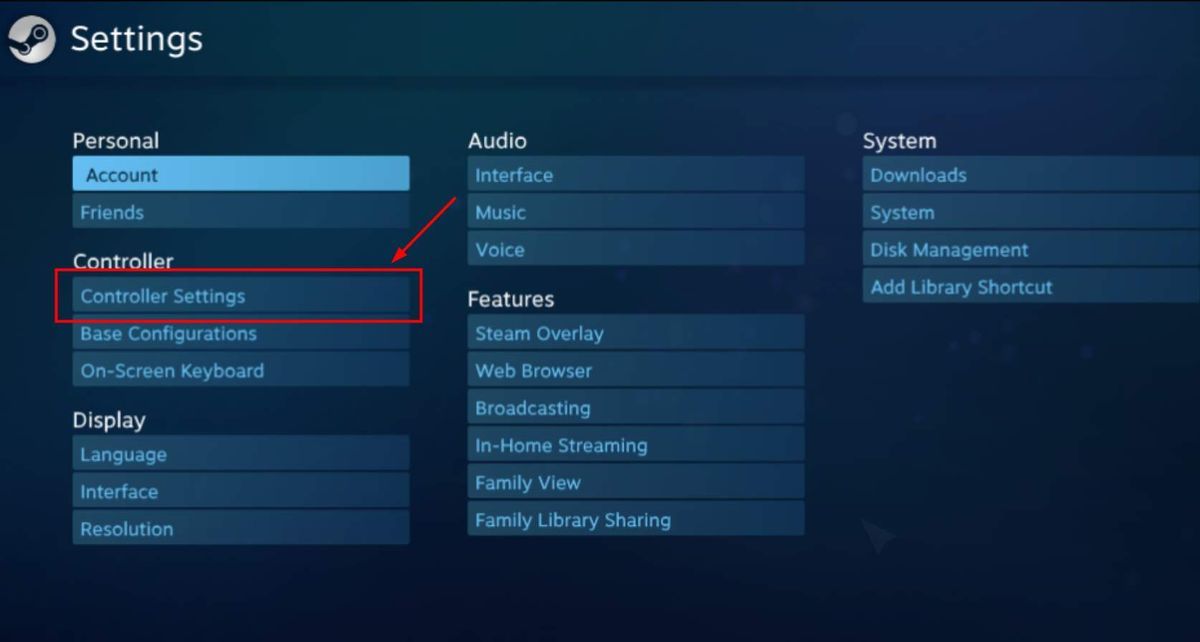
6) التحقق من دعم تكوين PS4 .
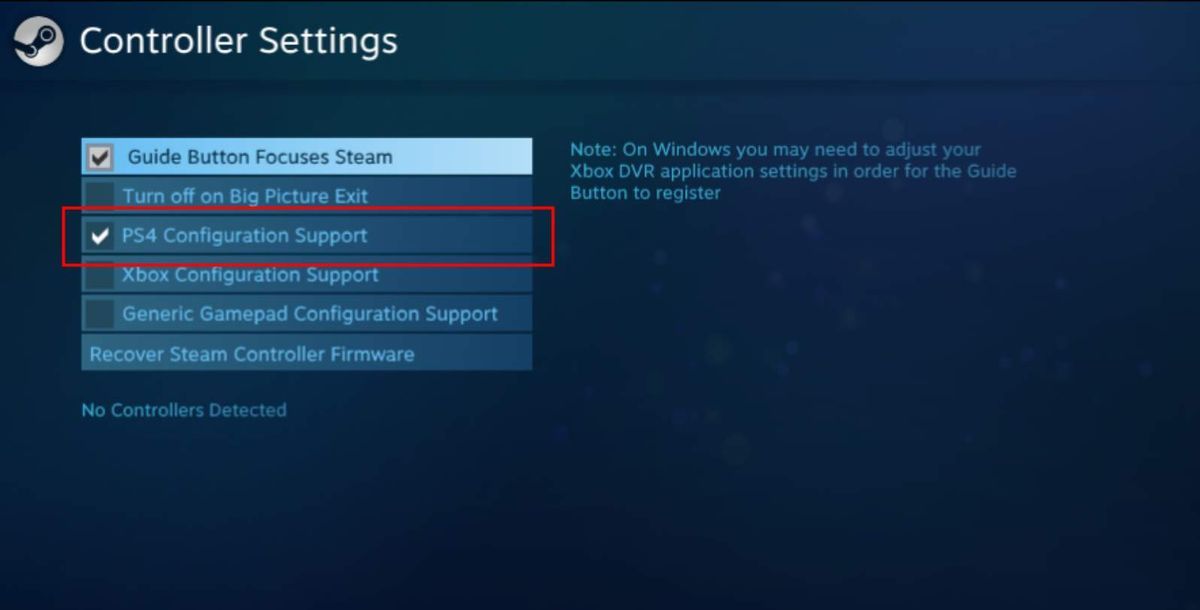
7) قم بتوصيل جهاز التحكم بجهاز الكمبيوتر الخاص بك. سيكتشف Steam وحدة التحكم قريبًا.
8) قم بتشغيل لعبة تدعم وحدة التحكم في الألعاب في مكتبة الألعاب الخاصة بك. ثم اضغط على زر PS على وحدة تحكم PS4 الخاصة بك. بعد ذلك ، حدد تكوين وحدة التحكم .
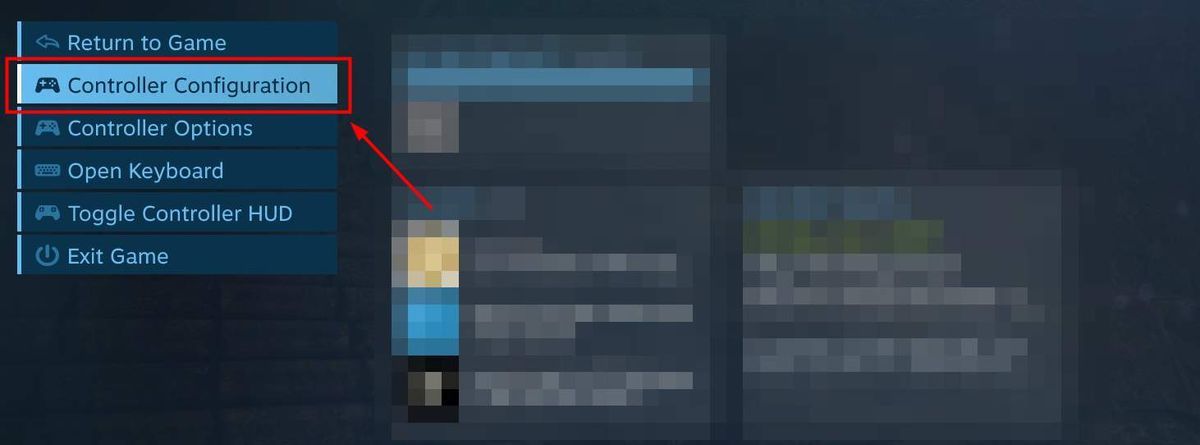
9) قم بتعديل إعدادات الأزرار لوحدة التحكم الخاصة بك في تكوين وحدة التحكم.
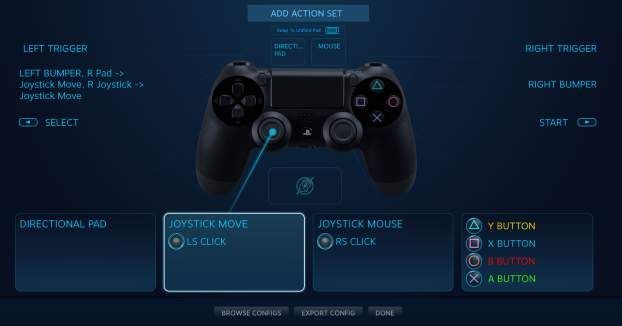
10) اخرج من تكوين وحدة التحكم واستمتع بألعابك باستخدام وحدة التحكم الخاصة بك على Steam!
إذا كنت لا تستخدم Steam ، أو أن اللعبة التي تلعبها لا تدعم تكوين Steam جيدًا ، فهناك البدائل لك. بعض محاكيات وحدة التحكم ، مثل DS4Windows ، يمكن تعيين وحدة تحكم PS4 الخاصة بك على برنامج تشغيل وحدة تحكم Xbox.
توضح لك الخطوات التالية كيفية استخدام وحدة التحكم الخاصة بك مع DS4Windows.
1) اذهب إلى DS4Windows موقع الكتروني. ثم قم بتنزيل البرنامج وتثبيته.
2) قم باستخراج جميع الملفات من المجلد المضغوط الذي قمت بتنزيله.
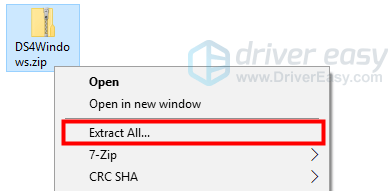
3) إطلاق DS4Windows.exe في المجلد المستخرج.
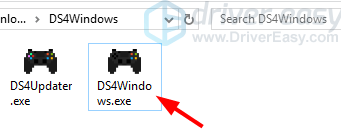
4) اختر المكان الذي تريد حفظ الإعدادات والملفات الشخصية فيه. (يسهل العثور على مجلد البرنامج ولكنه يتطلب امتيازات المسؤول لحفظ الملفات ، بينما تسمح بيانات التطبيق ، المخفية أحيانًا بواسطة النظام ، للمستخدمين المقيدين بالوصول إلى نفسها. حدد اختيارك وفقًا لاحتياجاتك الخاصة.)
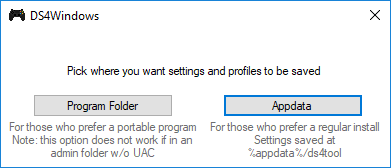
5) انقر على الخطوة 1: قم بتثبيت برنامج تشغيل DS4 زر. سيتم تنزيل برنامج التشغيل خصيصًا لهذا البرنامج.
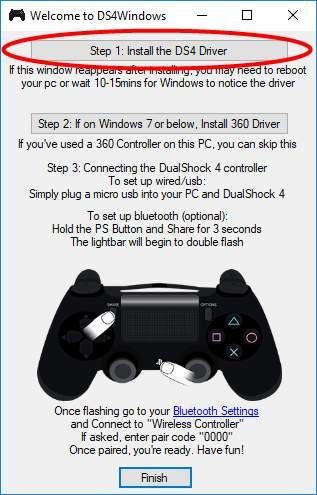
6) انقر على تثبيت زر لتثبيت برنامج التشغيل هذا.
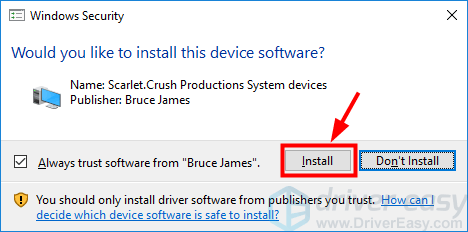
7) إذا رأيت 'تم التثبيت' يظهر على الزر الذي نقرت عليه ، فهذا يعني أن تثبيت برنامج التشغيل قد اكتمل. انقر إنهاء لإغلاق نافذة مرحبًا بك في DS4Windows.
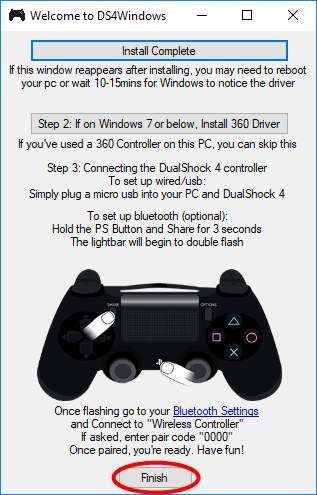
8) في نافذة DS4Windows ، انقر فوق ملف تحكم التبويب. ستظهر وحدة تحكم PS4 في قائمة وحدات التحكم المتصلة.
(إذا لم يكن كذلك ، يرجى إعادة تشغيل جهاز الكمبيوتر الخاص بك. ثم يكتشف جهاز الكمبيوتر الخاص بك برنامج التشغيل ووحدة التحكم الخاصة بك. بعد ذلك ، افتح DS4Windows مرة أخرى وسترى وحدة التحكم الخاصة بك في القائمة.)
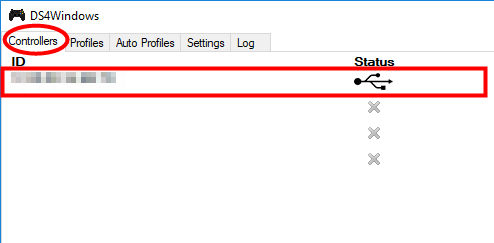
يمكنك الآن استخدام جهاز التحكم PS4 على جهاز الكمبيوتر الخاص بك لتشغيل الألعاب. استمتع بها!


![[تم الإصلاح] Turtle Beach Recon 70 Mic لا يعمل](https://letmeknow.ch/img/sound-issues/34/turtle-beach-recon-70-mic-not-working.jpg)



![[حل] Arteck لوحة المفاتيح لا تعمل](https://letmeknow.ch/img/knowledge-base/B0/solved-arteck-keyboard-not-working-1.png)

